Как сделать стикеры для telegram на смартфоне?
Содержание:
- Изготовление собственного стикер-пака
- Добавление
- How to Create Telegram Stickers on Android, iPhone and Windows
- Создаем стикеры на компьютере
- Что такое стикеры и как найти стандартные наборы
- Как найти и загрузить стикеры в Телеграм
- Как добавить картинку для Телеграмма
- Как загрузить свои стикеры
- Зачем нужны свои стикеры
- С компьютера
- Инструкция по созданию стикеров для telegram
- Как добавить одиночный стикер
- Зачем нужны?
- Подводя итоги
Изготовление собственного стикер-пака

Суть данной задачи проста: создать стильные картинки, а потом загрузить их в приложение через специального бота. Требования к изображению следующие:
- Одна сторона — строго 512 пикселей, вторая — не больше 512.
- Наличие тени.
- Обводка для контуров объекта.
Разумеется, чтобы создать свои стикеры в Телеграмме, можно воспользоваться Фотошопом и изготовить соответствующую заявленным требованиям картинку. Но это довольно проблематично для неопытного пользователя, кроме того, нужен компьютер или ноутбук под рукой.
Поэтому предлагаем гораздо более простой способ, связанный со специальными мобильными приложениями. На iOS с этой задачей отлично справляется Sticker Tools. Вот для Android все получится сделать через Stickergram (Sticker Builder).
Sticker Tools для iOS
Данная программа распространяется совершенно бесплатно в App Store. Принцип ее использования предельно прост:
- Импортируйте картинку.
- Вырежьте лишний фон с помощью инструмента выделения.
- Добавьте стилизованные надписи.
- Сохраните изменения.
Stickergram (Sticker Builder)
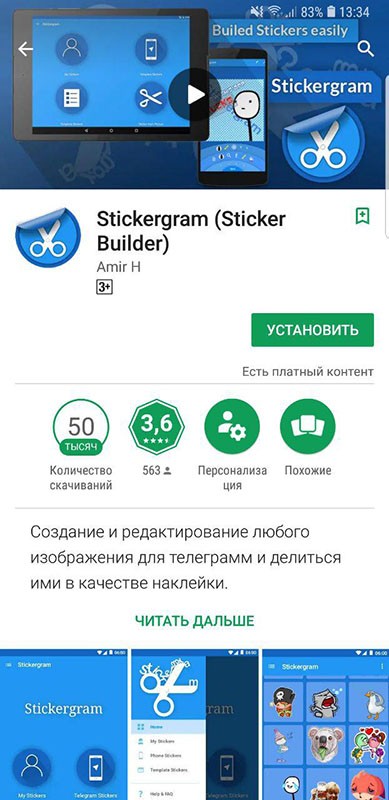
Это приложение тоже распространяется бесплатно и отлично подходит для создания «наклеек» из обычных картинок или даже фотографий. Для достижения нужного результата сделайте следующее:
- Тапните на «Создать стикер».
- Затем нажмите на «Выбрать изображение».
- Откройте снимок для редактирования.
- Кадрируйте его.
- Затем очистите фон.
- Следующий этап — обводка.
- Завершите редактирование и сохраните результат.
Добавление
Когда создание своих стикеров для Telegram завершено, остается только их добавить в мессенджер. Тогда они станут общедоступными. Делается это непосредственно из приложения.
Инструкция по добавлению:
- Найдите бота @Stickers.
- Тапните на «Старт» (Start).
- Нажмите /newpack.
- Прикрепите в сообщение изображение для наклейки, но как файл.
- Далее, отправьте смайлик, который будет соответствовать этому кадру.
- Повторите 4 и 5 шаги, пока не загрузите все картинки.
- Затем нажмите /publish.
- Теперь отправьте конец короткой ссылки для набора (вводить строго на английской раскладке, только буквы, без чисел и символов).
- Откройте ссылку и добавьте пак.
Чтобы воспользоваться созданным стикером, перейдите в любую переписку, нажмите на «смайлик» и потом перейдите к последней вкладке (на ней нарисована наклейка). Новый набор окажется в самом верху, рекомендуйте друзьям установить Telegram для Android, тогда они смогут использоваться ваши стикеры.
How to Create Telegram Stickers on Android, iPhone and Windows
The procedure to create stickers in Telegram is same for all of the devices. There are only a few steps to create your own stickers pack. Let’s get started.
1. Open Telegram app and search for the official @stickers bot. Or, you can click here (@stickers) to open that bot. This official bot allows you to create your own Telegram stickers pack.
2. Once you get the bot, just tap on the START button. You’ll see a list of commands which will help you to create and manage your sticker packs. The commands are:
/newpack – create a new sticker pack/newmasks – create a new pack of masks/addsticker – add a sticker to an existing pack/editsticker – change emoji or coordinates/ordersticker – reorder stickers in a pack/delsticker – remove a sticker from an existing pack/delpack – delete a pack/stats – get stats for a sticker/top – get top stickers/packstats – get stats for a sticker pack/packtop – get sticker packs top/topbypack – get top stickers in a pack/packusagetop – get usage stats for your packs/cancel – cancel the current operation
3. First tap on /newpack. It’ll ask you to choose a name for your pack. Remember, you can’t change the sticker pack’s name. So, give a good name. Here, I have given “TelegramGuide” as the name.
4. After that, it’ll ask you to send a transparent image file with 512×512 square size. Tap on the Attachment button to send a PNG file. Don’t send it as an image; always send the image as a file. Otherwise, you’ll get a notification, “Please attach the image as a file (uncompressed), not as a photo.”
5. Now, you need to select an emoji to attach with your sticker. Once done, you’ll get a message, “Congratulations. Stickers in the pack:1. To add another sticker, send me the nest sticker as a .PNG file.” You can send as much as PNG images and attach them to different emojis.
6. Once you’re done, simply send the /publish command. It’ll as you to choose a short and unique username for your pack. Send a short name and you are done!
The sticker pack URL will be https://t.me/addstickers/shortname. This was how to create Telegram stickers on Android, iPhone and Windows 10 computer. You can send the URL to your friends and groups to let them add your stickers.
We recommend using the Windows client to make stickers pack in Telegram. You can easily make Telegram stickers on Photoshop and upload them using the Windows software. Or, you can transfer them to your smartphone to start working.
Создаем стикеры на компьютере
Итак, для того, чтобы сделать стикеры в Телеграм, нужно найти подходящее изображение. Вы можете сфотографироваться сами – корча при этом различные рожицы. Я возьму картинки из Интернета. Откройте Яндекс Картинки, задайте подходящее слово в поиск, выберите снимок, нажмите на нем правой кнопкой мышки и из меню выберите «Сохранить изображение как».
Дальше нужно обработать картинку. Для этого можно использовать любой подходящий графический редактор, но, как по мне, лучше остановить свой выбор на Photoshop, поскольку здесь можно найти все, что нам понадобится. Давайте в нем и покажу, как все сделать.
Запустите программу, кликните по вкладке «File» и выберите из списка «Open». Также можно использовать горячие клавиши Ctrl+O.
В открывшемся окне Проводника найдите скачанное изображение, выделите его и жмите «Открыть».
Теперь нам нужно выделить определенную часть снимка. Для этого на Панели инструментов выберите «Quick Selection Tool» (Быстрое выделение).
Нажимайте по картинке для выделения области. Вверху есть кнопки для добавления (кисточка с плюсиком) и вычитания (кисточка с минусом) выделенных частей, а также можно изменять размер самого инструмента.
Дальше нажмите Ctrl+X, чтобы вырезать выделенный фрагмент. Затем в небольшом окошке справа нажмите кнопку «Create a new layer», чтобы создать новый слой.
Выделяем созданный слой и вставляем туда наш вырезанный фрагмент – нажмите Ctrl+V.
Удалим наше первоначальное изображение, которое в списке слоев подписано как «Background» или «Фон». Если напротив названия нарисован замок, значит слой заблокирован. Для снятия блокировки два раза кликните по слою и в открывшемся окошке жмите «ОК».
После того, как замочек исчезнет, выделите фоновый слой мышкой и нажмите «Delete», чтобы его удалить.
В результате, у вас останется вырезанный кусочек картинки на прозрачном фоне (черно-белые квадратики означают прозрачность).
Теперь нужно создать новый рисунок – используйте клавиши Ctrl+N. В окне параметров подберите другое имя («Name»), установите ширину («Width») и высоту («Height») по 512 пикселей, сделайте фон прозрачным («Transparent»). Потом жмите «ОК».
Возвращаемся к своему фрагменту и нажимаем Ctrl+Alt+I. Здесь нужно изменить размер картинки. Так что, если у вас в поле «Ширина» или «Width» стоит значение больше 512, меняйте его на 512 пикселей, а если меньше, то ничего не трогайте. Сохраняем изменения кнопкой «ОК».
У меня картинка сильно уменьшилась. Давайте перенесем ее в новое окно, которое мы создали ранее. Возьмите инструмент «Move Tool» («Перемещение») и просто перетащите мышкой картинку на новый рисунок. Расположите ее по центру.
Давайте добавим белый контур нашему стикеру. В списке слоев выделите тот, на котором размещен фрагмент, и нажмите ниже кнопку «Add a layer style» («Добавить стиль слоя») – на ней написаны буквы «fx». Из списка выберите «Stroke» («Обводка»).
Выберите параметры, как показано на скриншоте ниже: «Size» («Размер») – 4 пикселя, «Position» («Расположение») – «Outside» («Внешняя»), «Color» («Цвет») – белый. Можете выбрать и другое – изменяйте разные значения и смотрите, как меняется рисунок. Сохраняем кнопкой «ОК».
Если хотите добавить тень, то снова кликните по кнопке «fx» и выберите из списка «Drop Shadow». Установите нужные параметры и жмите «ОК».
Создание стикера закончено и теперь нужно его правильно сохранить. Перейдите на вкладку «File» и выберите «Save As», или воспользуйтесь комбинацией Shift+Ctrl+S.
Выберите подходящую папку на компьютере, придумайте имя для стикера, укажите формат PNG и нажимайте «Сохранить».
Когда появится окно с параметрами для формата PNG, просто нажмите в нем «ОК».
Вот такой стикер получился у меня. Если посмотреть на его размер, то он 220 КБ (помните, что максимум 350 КБ) и это нормально.
По такому же принципу нужно создать остальные стикеры для Телеграм. Вот так получилось у меня. Я их сохранила в отдельной папке на компьютере, которую так и назвала – «стикеры».
Что такое стикеры и как найти стандартные наборы
Стикеры – один из способов показать свои эмоции собеседнику во время переписки. Фактически, это среднее звено между обычными картинками и смайликами. Можно использовать, как стандартные наборы, так и созданные другими пользователями. Каждый юзер имеет возможность добавлять неограниченное количество таких картинок для общения в свой мессенджер.
Чтобы найти стандартные паки, а также те, которые были созданы другими пользователями, нужно:
- открыть мессенджер;
- перейти в диалог с любым пользователем;
- нажать на улыбающееся лицо в правой стороне строки для ввода нового сообщения;

- слева от иконки GIF располагается вкладка «Стикеры»;
- нажать на шестеренку справа внизу;

переключиться на вкладку популярные.

В Телеграм очень много различных стикеров. Самые популярные связаны со знаменитыми личностями и забавными животными.

Как найти и загрузить стикеры в Телеграм
Прежде чем создавать свои стикеры, нужно научиться пользоваться чужими. И если вы никогда раньше этого не делали, то вполне логичным будет вопрос, как добавить стикеры в Телеграм. Сделать это можно несколькими простыми способами:
- Найти картинки в интернете. В сети большое количество сервисов, где собраны огромные коллекции различных стикерпаков. Найти необходимый стикер можно через поиск. Для этого нужно зайти на сайт, выбрать набор и добавить его в мессенджер.
- Скачать стикерпак на официальном сайте Telegram. Туда же можно загрузить и свои стикеры.
- Взять стикеры в чате мессенджера. Заходите в любой диалог приложения, нажимаете на стикер, который вам прислал собеседник, и сохраняете набор себе. После того как Телеграм предоставил возможность комментировать новости в каналах, шансы добавлять себе новые стикеры значительно увеличились.
- Сделать стикеры самому. А как сделать стикеры для телеграм самостоятельно, расскажу дальше.
Как добавить картинку для Телеграмма
После изготовления картинки в формате PNG добавьте ее в профиль Телеграмма с помощью чат-бота. Делать проще через компьютер. Алгоритм такой:
Находим бота @Stickers
Используйте команду /newpack для добавления нового набора или выберите его с перечня.
Придумайте название для нового стикера Телеграм
Здесь важно хорошо все продумать, чтобы изображение запоминалось пользователям, продвигало ресурс или компанию. Как вариант, можно добавить запоминающееся описание или адрес сайта.
Загрузите изображение в диалог с ботом
Для этого откройте папку на ПК или смартфоне и укажите путь, где находится картинка для Телеграмма.
Обратите внимание, что стикер нужно добавлять как файл, а не как фото, иначе бот будет ругаться!
- Захватите файл и перенесите его в диалог. Бот спрашивает — добавить изображение в полном размере или сжать. Выберите первый вариант.
- Очень часто добавить стикер с первого раза не получается. Бот может ругаться на размеры или вес картинки. Вам может помочь приложение «Photo & Picture Resizer», которое позволит подогнать под нужны размер,
- Добавьте эмоцию. Если картинка сделана правильно, бот добавит ее в список. Далее он просит прислать эмодзи, которому больше всего подходит наклейка. Отправьте оптимальное изображение в ответ на сообщение бота.
- Опубликуйте стикер. Последнее, что нужно сделать — выберите команду /publish. После этого укажите URL доступа к пакету и выберите название.
Вот и все. Вам удалось сделать и добавить первый стикер для Телеграмма. Теперь можно добавить другие изображения с помощью команды /addsticker. Максимальное число наклеек для одного набора не больше 120.
В дальнейшем можно удалить картинку из набора. Для этого используется команда /delsticker, а после отправляется ненужная наклейка.
Как загрузить свои стикеры
Если среди разнообразия картинок, нарисованных профессиональными художниками и обычными пользователями, вам ничего не подошло, можете сделать свои, а затем добавить стикеры в Telegram. Здесь главное придерживаться правил: определенный размер и вес картинки, белая обводка, тень, PNG формат. Добавить свой набор можно через приложение Telegram на телефоне или на компьютере. Я покажу, как все сделать на ПК. Если хотите использовать телефон, то все действия будут аналогичны, главное – чтобы картинки были на смартфоне.
Итак, нам потребуется бот Stickers. Введите его название в строку поиска и кликните по подходящему результату.
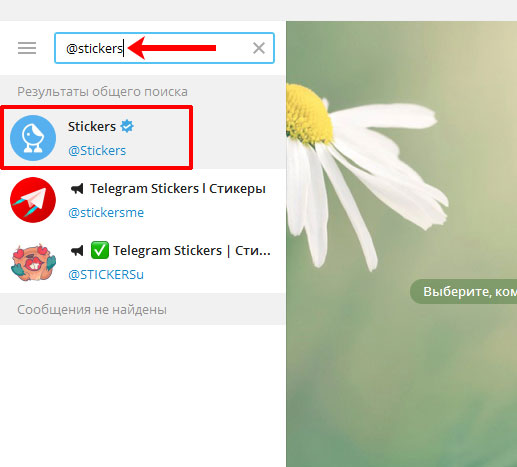
В открывшемся чате будет написано на английском, что умеет бот. Здесь нужно нажать кнопку «Запустить».
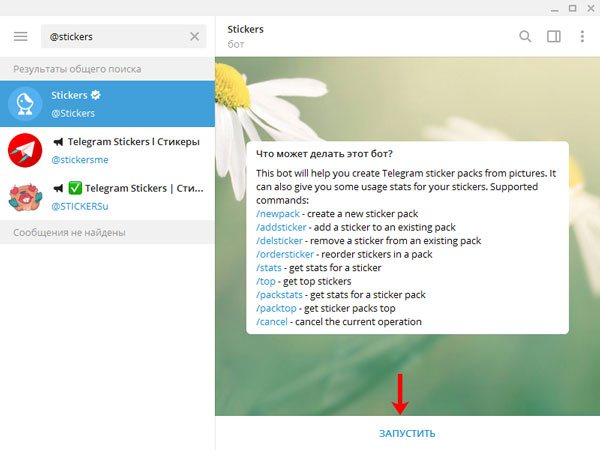
После этого появится еще одно сообщение, но описание каждой команды будет уже на русском.
Ботом пользоваться просто. Выберите, что хотите сделать, и введите в поле для отправки сообщения соответствующую команду. Затем бот пришлет вам подсказки, которые нужно выполнять, и все!
Поскольку наша задача добавить стикеры в Телеграм, то нас интересует команда /newpack. Ее можно или напечатать в поле с клавиатуры, или нажать на само слово в списке, или выбрать в предложенном списке.
Чтобы открыть список команд, нажмите на кнопку с изображением квадрата и слеша.

Дальше нужно кликнуть по подходящему варианту.

Бот поймет, что вы хотите создать новый набор стикеров, и предложит ввести его название. Оно может быть любое. Например: «Смешной пес», «Голливудские звезды 90-х» и прочие. Напечатайте текст и отправляйте его.
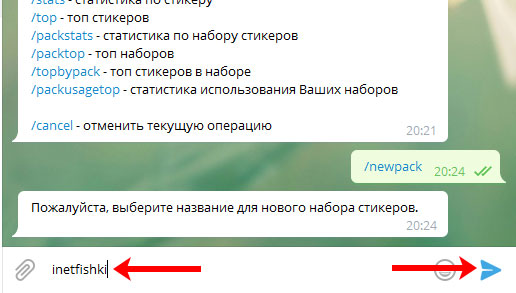
В следующем сообщение будет написано, как должна быть обработана картинка, и что она не должна нарушать авторские права. Если же авторские права будут нарушены, то после жалобы, ваш набор могут удалить.
Поскольку у нас картинки уже есть (в начале статьи я привела ссылку, где написала, как их сделать), нажимаем на скрепочку в левом нижнем углу, чтобы прикрепить первое изображение.
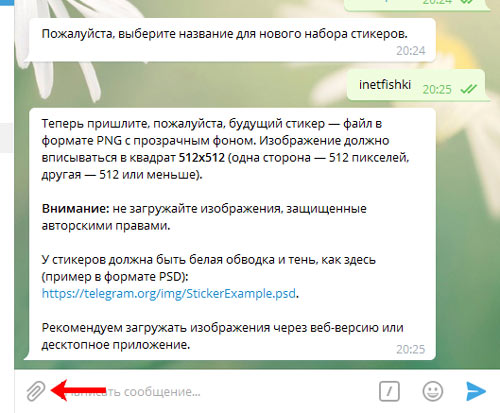
Через открывшийся Проводник, найдите папку с готовыми стикерами, выделите любой и жмите «Открыть».
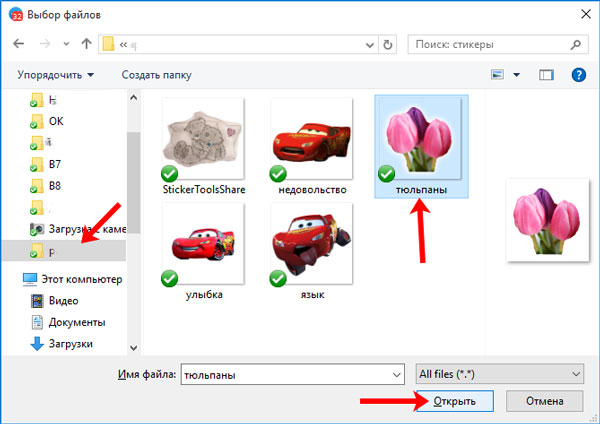
Дальше отметьте маркером пункт «Отправить как файл», и кликайте «Отправить».
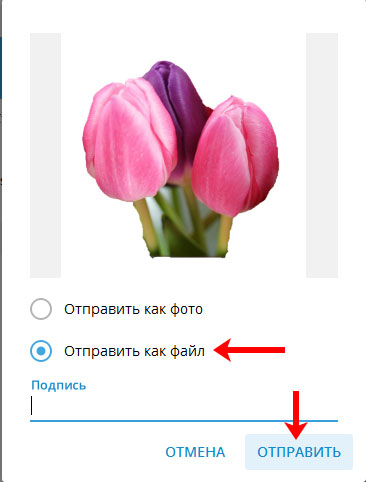
После того, как стикер будет добавлен, нужно прикрепить к нему подходящий смайлик. Для этого нажмите на улыбающуюся рожицу справа внизу.
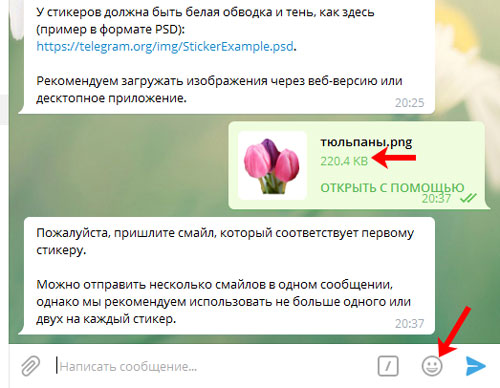
Справа должен появится дополнительный блок. Перейдите в нем на вкладку «СМАЙЛЫ» и выберите из списка тот, что больше всего соответствует вашей картинке.
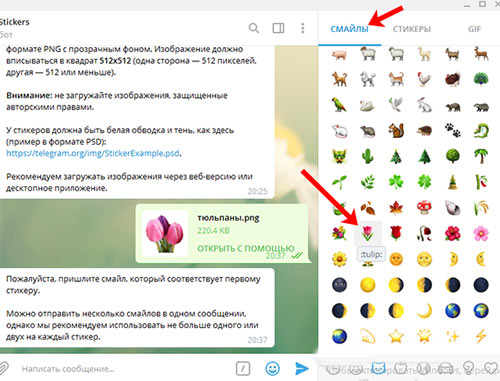
В одном сообщение можно отправить один или два смайла, которые будут соответствовать стикеру. Добавлять их три и больше не советует сам бот.
Дальше нажимаем на рожицу, чтобы закрыть блок со смайлами и отправляем сообщение.
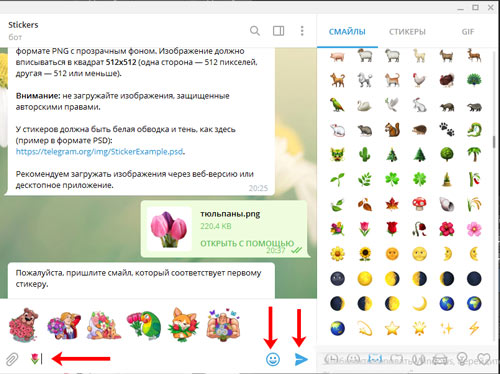
Если вам не хватало конкретного стикера, чтобы общаться с друзьями, то на этом можно остановится. У вас теперь есть свой набор, в котором находится один стикер. Этот шаг пропустите и переходите к следующему.
Если хотите добавить еще картинки, то прикрепляйте следующую и выбирайте подходящий ей смайл. Добавьте таким образом все изображения.
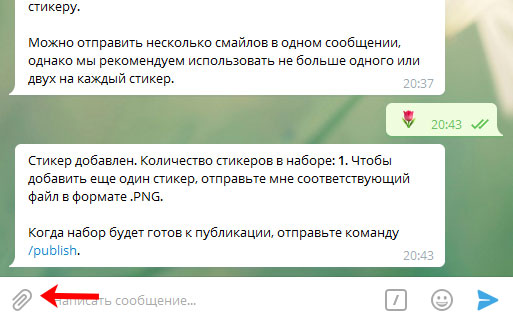
Когда набор будет полностью готов (будь там один стикер или 120), вводите команду /publish.
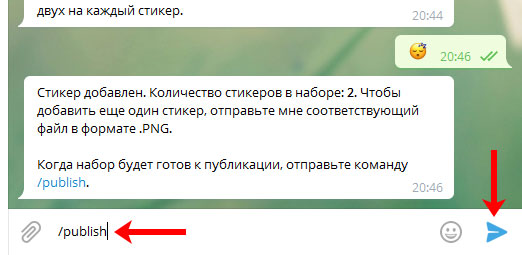
Теперь нужно придумать адрес для набора. Слово должно быть минимум из пяти символов и начинаться с буквы. Также учтите, что использовать можно только английские буквы. Вводите придуманное название и отправляйте его боту.
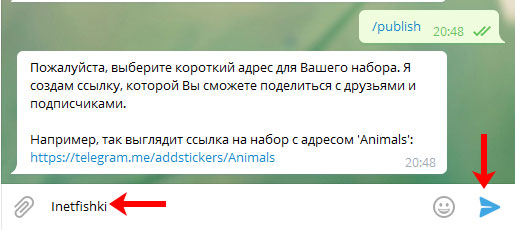
С учетом вашего названия бот сделает ссылку, по которой вы сможете добавить свой набор в каталог стикеров, чтобы им могли пользоваться другие люди. Также эту ссылку вы можете отправлять своим друзьям, чтобы они могли пользоваться вашими стикерами.
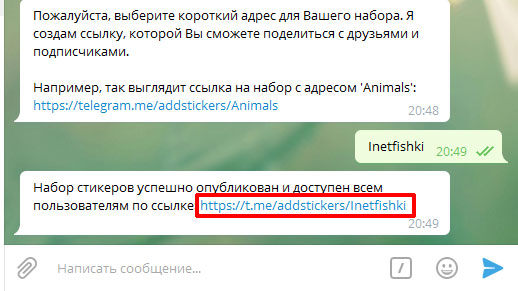
Зачем нужны свои стикеры
Стикеры пришли вслед за эмодзи как способ более ярко и точно выражать свои эмоции. Однако длительное время это ноу-хау было платным, из-за чего далеко не все пользователи спешили его опробовать на практике. Совершенно другую политику выбрали в Telegram, где практически сразу были предложены бесплатные стикеры.
Команда Дурова разработала целый набор бесплатных стикеров, тем самым решив сразу несколько задач. К преимуществам можно отнести повышение конкурентоспособности на рынке и расширенный сервис для клиентов.
К примеру, последние получили возможность не только бесплатно пересылать различные стикеры, но и сохранять их в собственную библиотеку, быстро делясь ими в любой подходящий момент, чтобы сделать диалог более живым и придать ему конкретную интонацию.
Такая, казалось бы, простая функция открыла для многих принципиально новые возможности, среди которых:
- возможность обособления и продвижение собственного бренда;
- привлечение внимания к различным мероприятиям и promo;
- раскрутка собственных Telegram-каналов, создание которых также стало доступно со временем.
И хоть выбор стандартных стикерпаков продолжает радовать своим разнообразием, с каждым днем появляется все больше желающих создать что-нибудь свое.
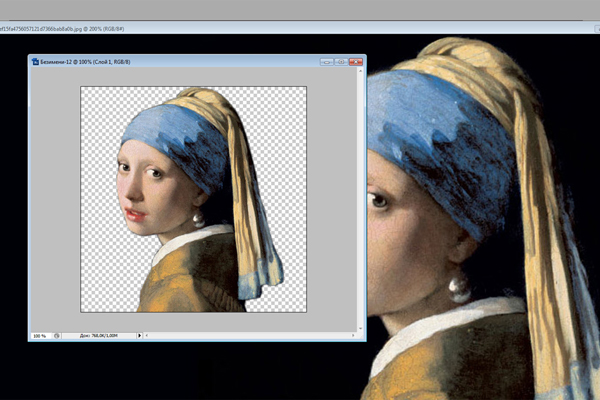
Стикеры в мессенджерах уже давно перестали быть платными, а в случае с Telegram они и не начинали быть таковыми. Мало того, появилось множество инструментов для создания авторских наклеек, применение которых может освоить каждый желающий
С компьютера
Процедура установки стикеров на компьютере всё та же. Ищем бота в поиске, активируем его и следуем инструкциям.
Инструкция по загрузке стикеров с компьютера:
- Открываем приложение Telegram и вводим в поиске «Stickers»
- Далее у нас открывается уже известный диалог с ботом. Для активации бота нажимаем «Запустить».
- Затем бот присылает список команд. Отправляем боту сообщение, в котором напишем команду «/newpack».
- Далее выбираем название для наших стикеров и оттправляем это название боту.
- И в конце бот присылает правила, о которых мы говорили ранее. После того, как вы с ними ознакомитесь, можно отправить файл в формате PNG. Для этого нажимаем на скрепу и загружаем фото.
Инструкция по созданию стикеров для telegram
Предлагаем два способа создания стикеров в telegram: при помощи графического редактора или специальной программы для смартфона. В качестве графического редактора может быть любая утилита, включая простые онлайн-сервисы (например, Pixlr Editor). Мы опишем пошаговые действия о том, как сделать стикеры для telegram в фотошопе.

Через графический редактор
- Запустите любую версию фотошопа или онлайн-редактора.
- Создайте новый файл и укажите параметры: 512 на 512 пикселей, поставьте галочку «прозрачный фон».
- Выделите предмет, человека или персонажа. Удобнее всего это сделать при помощи «Быстрого выделения». Подкорректируйте острые углы и неровности ластиком с маленькой жесткостью.
- Создайте дубликат слоя обведенного объекта. Переключитесь на новый слой.
- Зажмите клавиши Ctrl + T или просто найдите в панели инструмент «Перемещение». Перетащите картинку по центру для естественности.
- Дважды кликнув по второму слою, вы можете выбрать параметры наложения. Здесь можно указать прозрачность, сделать обводку и выбрать толщину тени. Рекомендуем это сделать для того, чтобы наклейка выделялась на фоне.
- Если необходимо, добавьте текста в изображение. Помните, что текст вы также можете выделить через параметры наложения.
- Перейдите в панели на вкладку «Файл», далее выберите «Быстрый экспорт в PNG». Если такая функция отсутствует, то просто при сохранении выберите формат PNG. В некоторых версиях указывается качество изображения – напоминаем, что объект может весить не больше 350 KB.
Через приложение для телефона
Как сделать стикеры в телеграме с помощью программы для смартфона, если доступа к компьютеру нет? Этот способ также хорош для тех, кто не разбирается в фотошопе, потому что приложение сделает все за вас: создаст правильный формат, размер и вес объекта.
В App Store для iPhone есть приложение «Sticker Tools». Для пользователей платформы Android подобная утилита называется «Sticker Creator Ad». Принцип работы для обоих версий системы не отличается:
- Загрузите программу через App Store или Google Play.
- Запустите приложение и выберите картинку из галереи.
- Дождитесь, пока утилита обработает изображение, далее просто выберите необходимую область на экране. Как было сказано выше, размер будущего стикера не должен быть более 512 на 512 пикселей, учитывайте это при выборе картинки.
- В любой из предложенных программ полученный объект можно редактировать под свой вкус: добавлять фильтры, текст, смайлы, наклейки.
- Завершите процесс сохранением картинки в галерею. Остается только загрузить свои стикеры в telegram. О том, как это сделать, описано ниже.
Как добавить одиночный стикер
Бывают случаи, когда нет необходимости загружать несколько файлов и вполне достаточно одного стикера.
- Создаем один файл с учетом всех ограничений системы, после чего открываем любой онлайн-конвертер и форматируем его в формат WEBP. В качестве примера предлагаем воспользоваться https://image.online-convert.com/ru/convert-to-webp.
- Используя функцию добавления файла, отправляем созданную работу через систему отправки файлов.
- Через некоторое время стикер сам добавится в список часто используемых.
Если собственный вариант не появился в списке любимых стикеров, рекомендуем просто подождать некоторое время. Обычно для добавления требуется 20-30 минут.
На этом инструкция окончена. Теперь вы знаете как добавить свои стикеры в телеграмм, а также загрузить одиночный вариант. Максимально гармонично собственный вариант будет выглядеть при соблюдении всех требовании, также в процессе создания рекомендуем использовать векторную графику.
Зачем нужны?
Для начала ответьте мне на вопрос: какое основное назначение Телеграм и других мессенджеров? Правильно, прежде всего, они созданы для общения.
Часто, когда мы чатимся, нам хочется подчеркнуть какую-то эмоцию. Изначально украшали переписку эмоциями при помощи смайликов. Вскоре на смену двоеточий и скобок пришли эмодзи. Это специальный язык, где используется маленькие картинки, они выражают целое слово, а то и предложение.
Но многим по-прежнему было скучно штамповать смайлы. Так и придумали стикеры. Они представляют из себя полноценные изображения известных исторических личностей, животных, интернет-мемов и тому подобное. Потихоньку они захватили все мировые чаты.
Самое замечательное, что делать их могут, как профессиональные художники, так и рядовые любители интернет-общения. На данный момент созданы сотни наборов для Телеграмма.
Смотрите, что вам нравится больше: эмодзи или стикеры?
Опять же, скучно использовать стандартные наборы. Наш народ творческий. Любит делать всё сам. Разработчики Телеграм дали всем желающим такую возможность, можно легко создавать собственные наборы и делиться ими с друзьями. Сейчас этим и займёмся. Я расскажу, как самостоятельно сделать стикеры в Телеграме.
Подводя итоги
Стикеры Телеграм — не просто возможность неформально и легко общаться с коллегами. Это еще один действенный способ заявить о себе или о своей компании, выделиться среди конкурентов и сделать бренд узнаваемым. Но, как и любой другой, этот метод продвижения требует целеопределения и тщательной подготовки
Важно подойти к процессу творчески, и у вас все получится
Авторам онлайн-школ также будут интересны другие наши статьи:
- «Как составить бизнес-план онлайн-школы: пошаговая инструкция»;
- «Краудфандинг: как запустить онлайн-школу и не погрязнуть в кредитах»;
- «Упаковка образовательного продукта: что входит, где искать специалиста и как проверить эффективность»;
- «Запуск онлайн-школы с нуля»;
- «Главные профессии в сфере EdTech».



